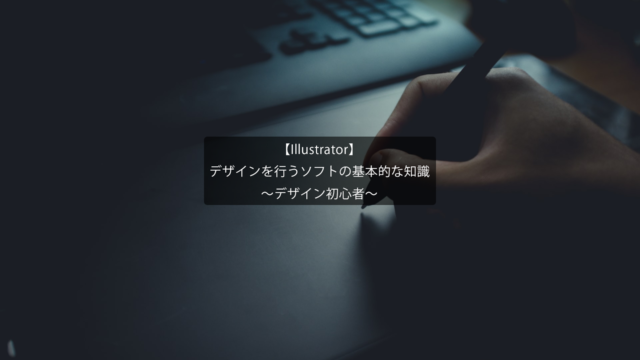画像編集で写真をおしゃれに仕上げる
~スタイル・色調補正の活用~
今回の記事は、Photoshopを用いた画像編集で写真をおしゃれに仕上げる方法について解説します。
写真をおしゃれに加工したいけど、何の機能を使えばいいの?
Photoshopのスタイルと色調補正を用い、写真の色味を変えるだけで印象も大きく変わります。
以前の記事ではモノクロにする方法を解説しましたが、本記事ではセピア色にする方法をご紹介します。
~手順~
Photoshopを起動し、写真を開きます。
方法①スタイルの活用
スタイルパネルより、従来のスタイルとその他→従来のすべてのデフォルトスタイル→写真効果より選択することでおしゃれな色味の写真へと仕上げることができます。
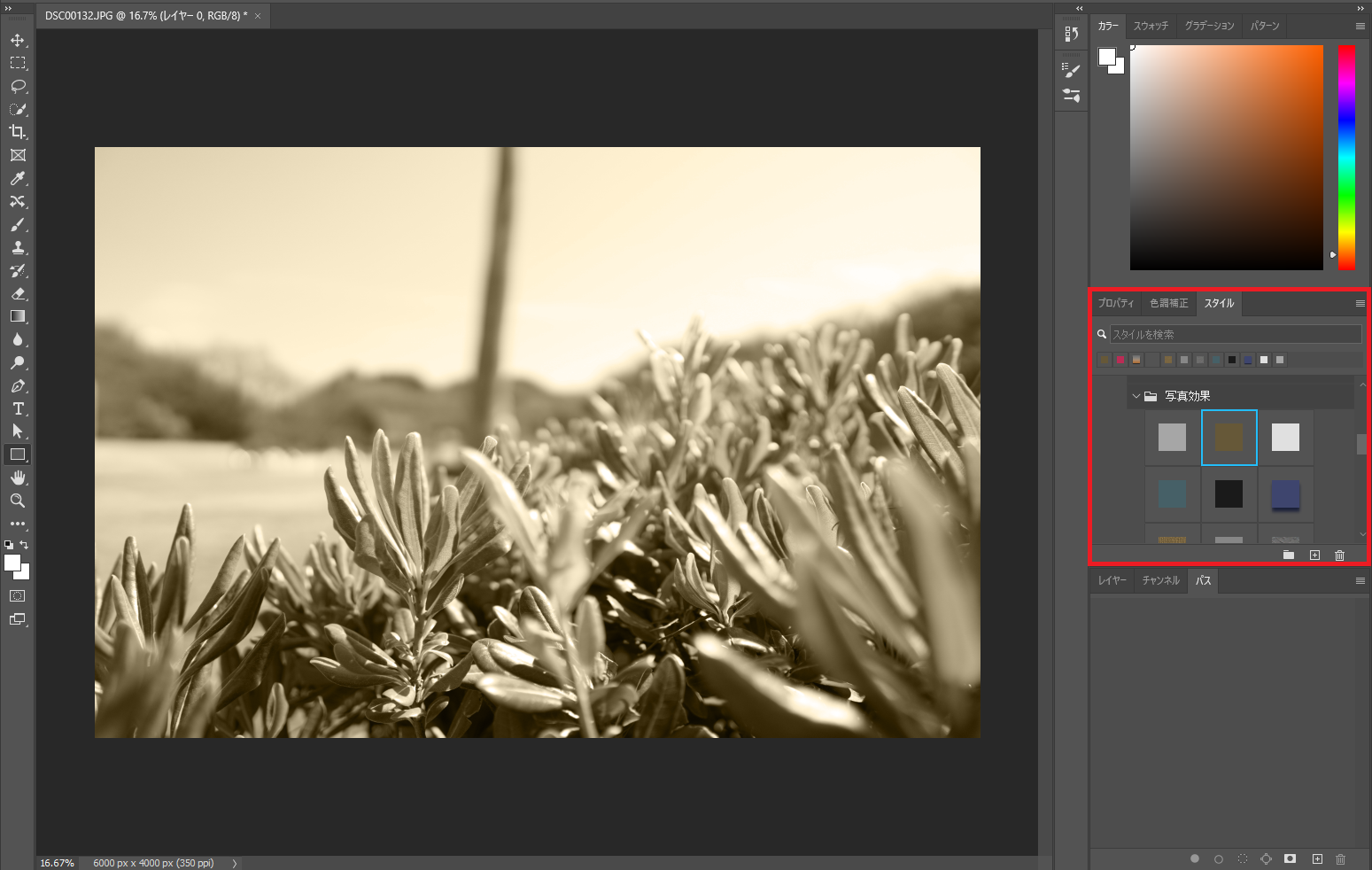
レイヤーパネルにカラーオーバーレイが追加されています。ここをダブルクリックすることで色を変更することができます。
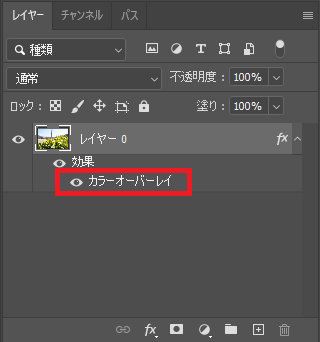
方法②色調補正の活用
塗りつぶしまたは調整レイヤーを新規作成を選択し、色相・彩度をクリックします。
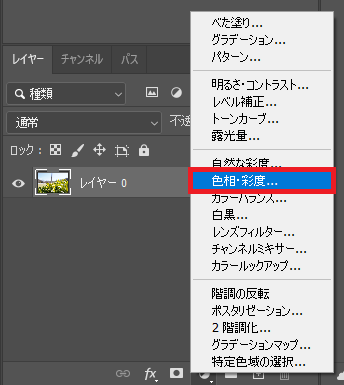
プロパティパネルのプリセットをセピアとすることでおしゃれな色味の写真へと仕上げることができます。また、色は色相を変更することで変えることができます。
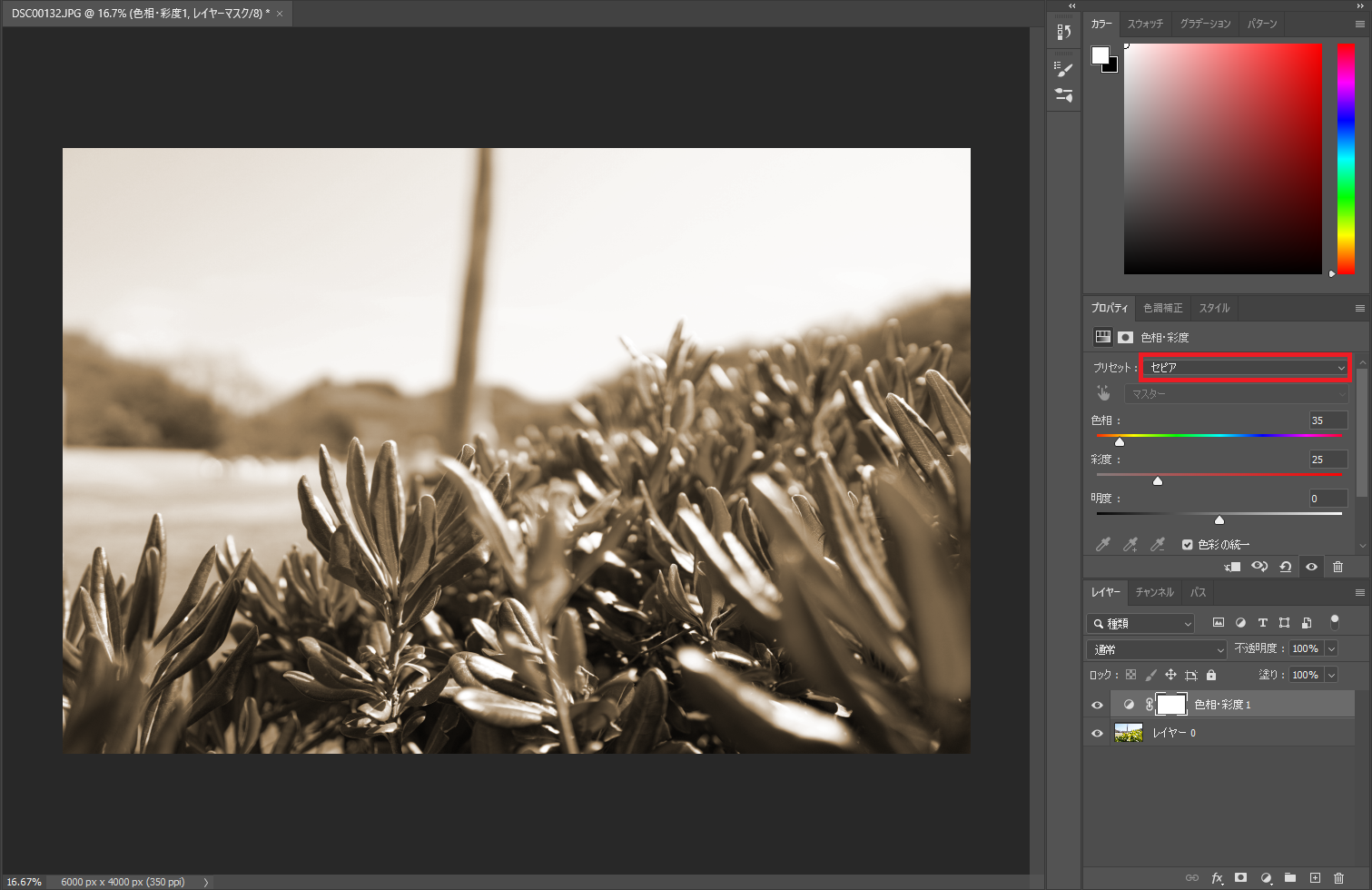
写真をおしゃれに仕上げる方法についてご紹介しました。
写真の色を変更しておしゃれな写真を作ってみましょう。
今回の記事は以上となります。ご覧いただきありがとうございました。